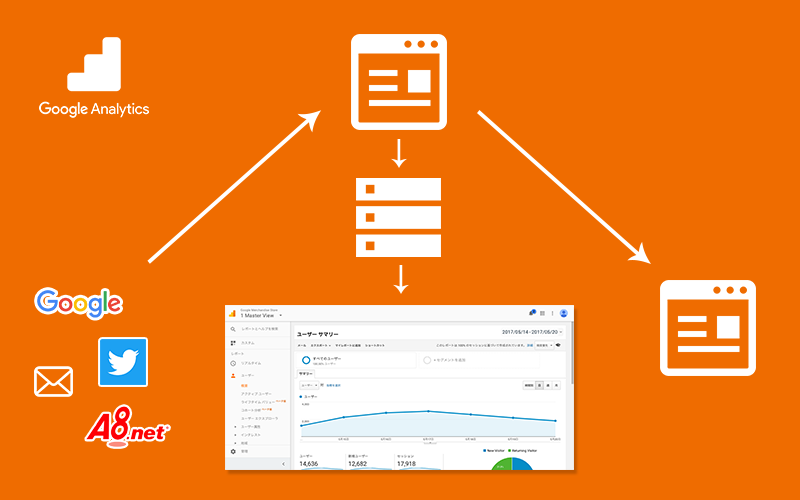流入
リンクを踏んで
、自社サイトへ流入してくる数をこちらが意図した形で、
Google Analytics(以下GA)のレポートに反映させるには、ダミーパラメーターを用いて設定する。
ダミーパラメーターとは?
ページの表示には影響がないがそれを付与することで、GA側でアクセスを区別し、意味のあるレポートにまとめてくれる機能。
※ダミーパラメーターはURLの末尾に「?xx=xx」のように付与する。&でつなげることで、複数付与も可能。
ダミーパラメータを利用した設定方法
設定は「リンク先URL」+「ダミーパラメーター」で設定
<!-- 設定方法 -->
http:examle.com?utm_source=参照元&utm_medium=メディア&utm_campaign=キャンペーン&utm_term=キーワード&utm_content=コンテンツ
<!-- 設定例 -->
http:examle.com?utm_source=google&utm_medium=cpc&utm_campaign=サンプルキャンペーン&utm_term=サンプル商品&utm_content=サンプル化粧品
| 名称 | 変数 | 値(例) | 説明 |
|---|---|---|---|
| 参照元 | utm_source | 流入元のサイト | |
| メディア | utm_medium | social | 流入元のメディア |
| キャンペーン | utm_campaign | 年始セール | 商品(サービス)のキャンペーン名 |
| キーワード | utm_term | セール | キャンペーンの検索広告キーワード |
| コンテンツ | utm_content | アウター | キャンペーンのコンテンツ名 |
※値は各自で任意に設定(参照元のみマスト)
設定ツール
・Campaign URL Builder
・スプレッドシート(Excel)
設定した値の確認方法
設定した内容はキャンペーン情報として収集。
・「集客」>「キャンペーン」
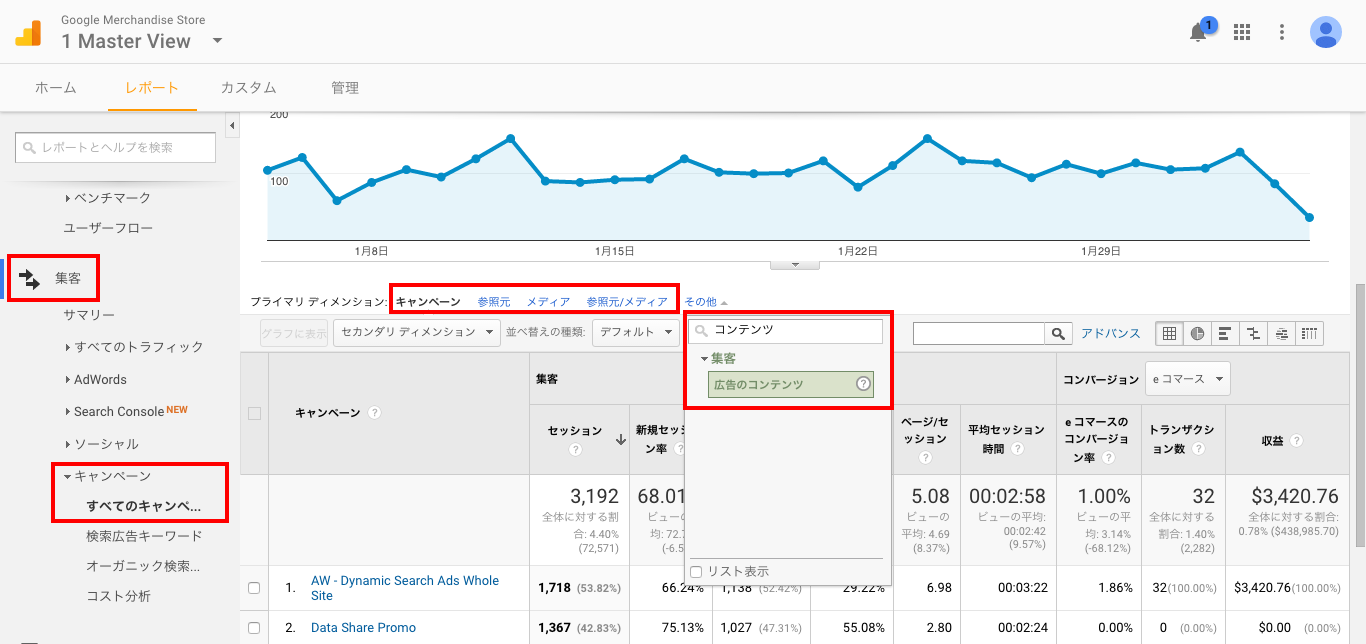
設定した軸毎に数値の確認が可能。
※画像はキャンペーンを軸に確認
送客
自社サイト内のリンクを踏んで外部サイトに送客される際に、
そのリンクをクリックした数やPDFが閲覧した数などを「イベントトラッキング」「仮想ページビュー」を用いて設定する。
イベントトラッキングとは?
Webサイトでのユーザーの様々なアクション(クリック、フォーム送信etc)を、
計測する仕組み。
イベントトラッキングの設定方法
設定はユーザーアクションが生じる箇所(テキストリンクetc)に、タグを埋め込む。
<!-- 設定方法 -->
<a href="example.html" onClick="ga('send','event','カテゴリー','アクション','ラベル'">ここをクリック</a>
<!-- 設定例 -->
<a href="example.html" onClick="ga('send','event','テキストリンク','クリック','ここをクリック'">ここをクリック</a>
◆設定箇所(ユーザーアクション)
| イベント発生タイミング | イベントハンドラ |
|---|---|
| クリックした時 | onClick |
| フォームを送信した時 | onSubmit |
※その他のイベントハンドラはこちらが参考になる
◆設定箇所(イベント情報)
- カテゴリー:任意の値を設定
- アクション:任意の値を設定
- ラベル:任意の値を設定
設定時のTips
固定の値以外にも「クリックしたテキスト」など動的に値を取得することも可能
取得できるもの 設定方法 クリックしたテキスト this.innerText クリックしたページURL location.href リンク先URL this.href
※設定時は''で囲む必要ななし
設定した値の確認方法
設定した内容はイベント情報として収集。
・「行動」>「イベント」
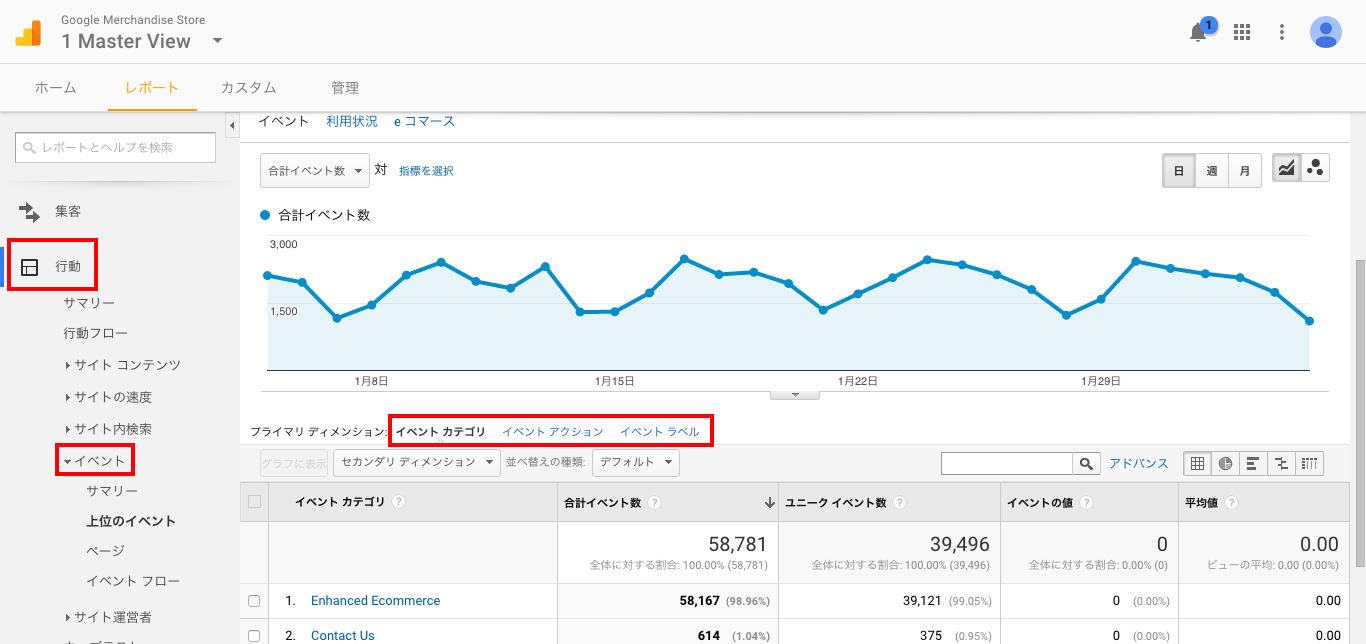
設定した軸毎に数値の確認が可能。
※画像はイベントカテゴリを軸に確認
仮想ページビューとは?
実際に計測できないページを仮想ページとして認識してもらい、
計測上で、通常ページのように計測する仕組み。
仮想ページビューの設定方法
イベント同様、ユーザーのアクションが生じる箇所にタグを埋め込む。
<!-- 設定方法 -->
<a href="#" onClick="ga('send','pageview',{'page':'仮想で指定したURLを指定','title':'仮想ページタイトル'">サンプルPDFはこちら</a>
<!-- 設定例 -->
<a href="#" onClick="ga('send','pageview',{'page':'example.pdf','title':'サンプルPDF'">サンプルPDFはこちら</a>
◆設定箇所(ユーザーアクション)
イベントトラッキングと同じ
◆設定箇所
- page:任意の値を設定
- title:任意の値を設定
設定した値の確認方法
設定した内容はページ情報として収集されるので、通常のページとして確認することが可能。
・「行動」>「サイトコンテンツ」>「すべてのページ」
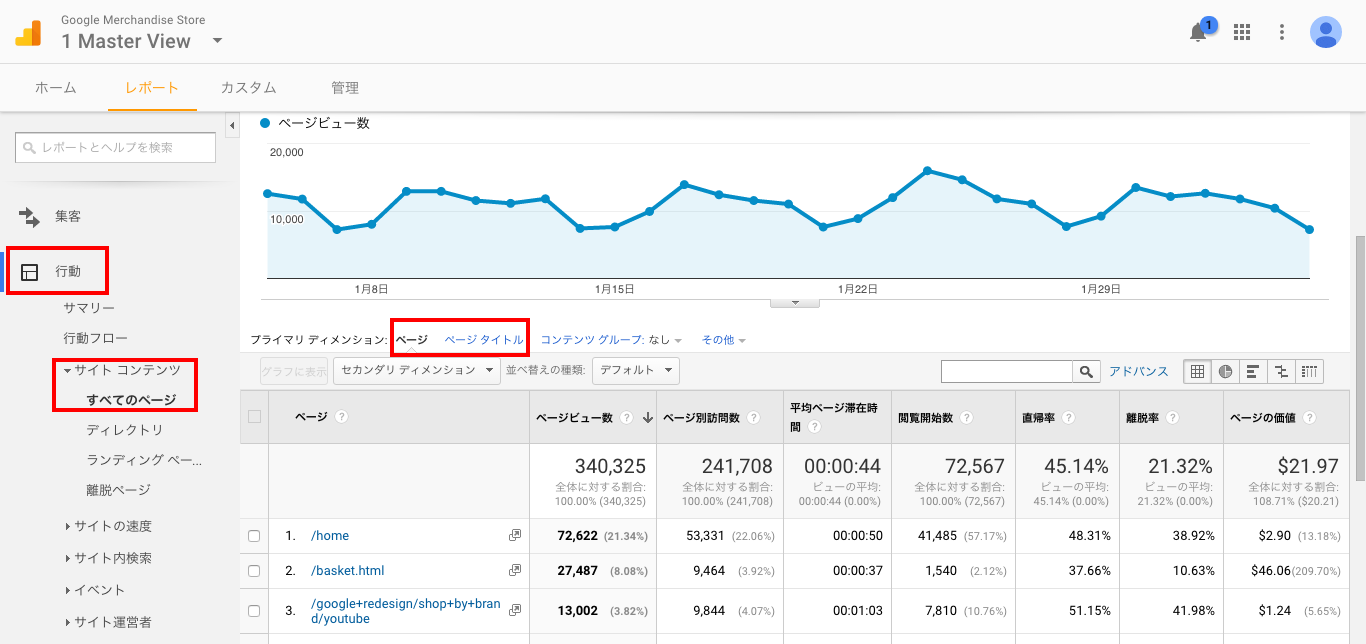
プライマリディメンションを変更して、設定した任意の値を検索して確認